怎么把记事本的数据导入xlsx 如何将记事本里的内容导入到Excel表格
更新时间:2023-09-15 15:10:59作者:yang
怎么把记事本的数据导入xlsx,在现代社会中电脑已经成为我们日常生活中必不可少的工具之一,而记事本作为电脑上常用的文本编辑软件,经常被用来记录重要的信息和数据。有时候我们可能会希望将记事本中的数据导入到Excel表格中进行更加方便的处理和分析。如何才能实现这一操作呢?本文将为大家介绍如何将记事本中的内容快速、准确地导入到Excel表格中,帮助大家提高工作效率和数据处理能力。
操作方法:
1.使用记事本编辑数据之后,我们导入到excel中。
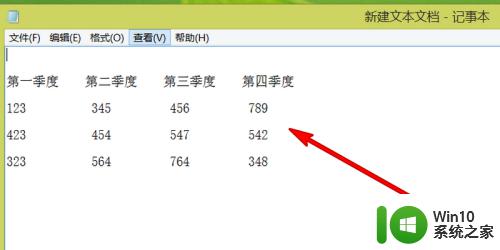
2.打开excel点击上方的选项数据。
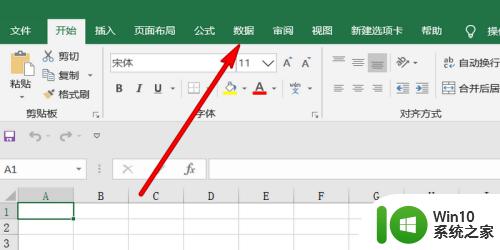
3.点击选择自文本。
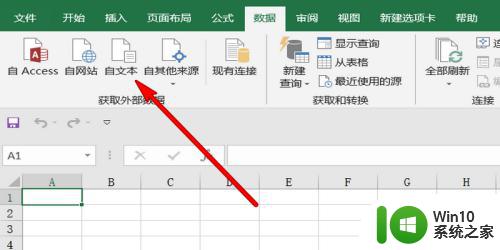
4.弹出的界面选择要导入的记事本文档,点击导入。
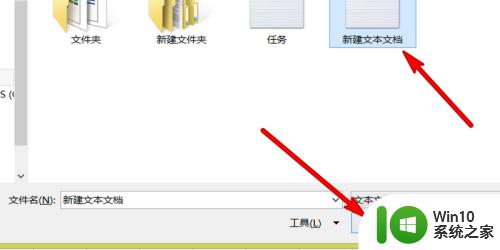
5.弹出的界面设置导入初始行,点击下一步。
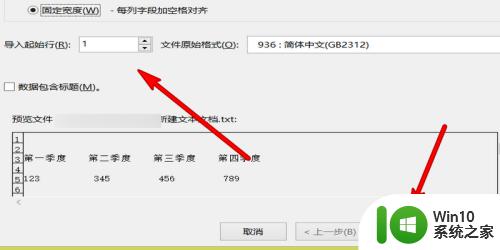
6.设置数据格式,按照需要选择设置。
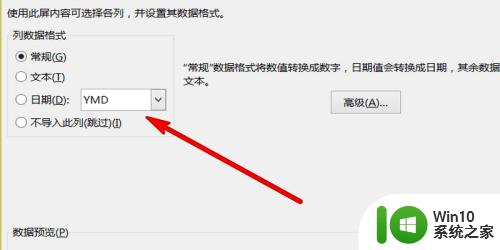
7.点击界面右下方的完成。
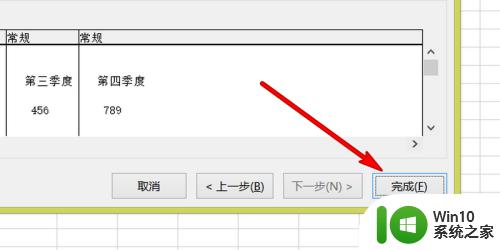
8.弹出的界面点击确定。
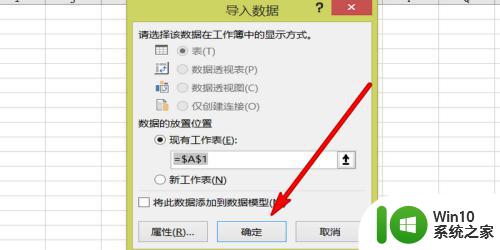
9.这样记事本数据就可以导入到excel中了。
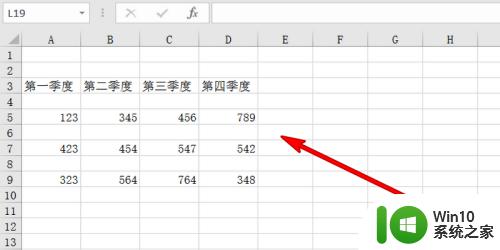
以上介绍了如何将记事本数据导入xlsx,希望对遇到类似问题的用户有所帮助。
怎么把记事本的数据导入xlsx 如何将记事本里的内容导入到Excel表格相关教程
- wps如何导入word中的表格到excel wps如何将word中的表格导入excel
- 如何把纸质表格导入excel 如何迅速将纸质表格中的数据录入到Excel中
- wps如何将网站上的数据导入表格 wps表格如何导入网站上的数据
- word里导入excel表格的方法 怎么把表格放到word里
- wps如何导入表格 wps如何导入excel表格
- 如何把手机数据导入新手机 旧手机数据导入新手机的步骤
- 怎样把多个表格数据整合到一个表格 怎样将多个表格上的数据合并到一个表格中
- wps如何将表格转化为文本 wps如何将表格内容转化为文本
- 高手教你把图片加入到excel表格中 电脑怎么将图片加入到excel表格中
- 如何将音乐导入u盘里 如何将音乐文件导入U盘
- 笔记本引导u盘不起作用无法进入引导如何解决 笔记本电脑无法识别U盘怎么办
- wps如何从本机导入主题 wps如何从本机导入自定义主题
- U盘装机提示Error 15:File Not Found怎么解决 U盘装机Error 15怎么解决
- 无线网络手机能连上电脑连不上怎么办 无线网络手机连接电脑失败怎么解决
- 酷我音乐电脑版怎么取消边听歌变缓存 酷我音乐电脑版取消边听歌功能步骤
- 设置电脑ip提示出现了一个意外怎么解决 电脑IP设置出现意外怎么办
电脑教程推荐
- 1 w8系统运行程序提示msg:xxxx.exe–无法找到入口的解决方法 w8系统无法找到入口程序解决方法
- 2 雷电模拟器游戏中心打不开一直加载中怎么解决 雷电模拟器游戏中心无法打开怎么办
- 3 如何使用disk genius调整分区大小c盘 Disk Genius如何调整C盘分区大小
- 4 清除xp系统操作记录保护隐私安全的方法 如何清除Windows XP系统中的操作记录以保护隐私安全
- 5 u盘需要提供管理员权限才能复制到文件夹怎么办 u盘复制文件夹需要管理员权限
- 6 华硕P8H61-M PLUS主板bios设置u盘启动的步骤图解 华硕P8H61-M PLUS主板bios设置u盘启动方法步骤图解
- 7 无法打开这个应用请与你的系统管理员联系怎么办 应用打不开怎么处理
- 8 华擎主板设置bios的方法 华擎主板bios设置教程
- 9 笔记本无法正常启动您的电脑oxc0000001修复方法 笔记本电脑启动错误oxc0000001解决方法
- 10 U盘盘符不显示时打开U盘的技巧 U盘插入电脑后没反应怎么办
win10系统推荐
- 1 电脑公司ghost win10 64位专业免激活版v2023.12
- 2 番茄家园ghost win10 32位旗舰破解版v2023.12
- 3 索尼笔记本ghost win10 64位原版正式版v2023.12
- 4 系统之家ghost win10 64位u盘家庭版v2023.12
- 5 电脑公司ghost win10 64位官方破解版v2023.12
- 6 系统之家windows10 64位原版安装版v2023.12
- 7 深度技术ghost win10 64位极速稳定版v2023.12
- 8 雨林木风ghost win10 64位专业旗舰版v2023.12
- 9 电脑公司ghost win10 32位正式装机版v2023.12
- 10 系统之家ghost win10 64位专业版原版下载v2023.12